كيفية نقل الملفات من جهاز الكمبيوتر إلى iPhone 13/12/11 / X
حسنًا ، في حياتنا ، لدينا جميعًا خبرة في نقل الملفات من جهاز الكمبيوتر الخاص بنا إلى iPhone 12/11 / X / 8/7 / 6S / 6 (Plus) / 5S / 5 والعكس صحيح. في كثير من الأحيان ، نحتاج إلى نقل ملفاتنا المهمة من iPhone ، وفي مثل هذا السيناريو ، يتم استخدام نقل الملفات من جهاز الكمبيوتر إلى iPhone 12/11 / X / 8/7 / 6S / 6 (Plus). هناك طرق مختلفة ل نقل الملفات من جهاز الكمبيوتر إلى iPhone. يمكننا تكييف عملية نقل الملفات من جهاز الكمبيوتر إلى iPhone عبر شبكة Wi-Fi أو من خلال iTunes أو حتى من خلال محرك google. كل هذه الطرق الثلاث لنقل الملفات فعالة بشكل صحيح اي فون نقل من الملفات.
الجزء 1: نقل الملفات بسهولة من جهاز الكمبيوتر إلى iPhone 13/12/11 / X بدون iTunes
إذا لم تكن معتادًا على استخدام iTunes ، فيمكننا أن نوصي بأداة سهلة لك لنقل الملفات من جهاز الكمبيوتر إلى iPhone 12/11 / X / 8/7 / 6S / 6 (Plus) هنا. DrFoneTool – مدير الهاتف (iOS) هو واحد من أكثر البرامج المدهشة نقل الأغانيومقاطع الفيديو والصور وجهات الاتصال والمزيد من الأجهزة إلى الكمبيوتر الشخصي والعكس. برنامج iPhone Transfer الرائع ، الذي يعمل على كل من Windows و Mac ، متوافق تمامًا مع iTunes 12.1 ، iOS 11 ، ويدعم ايفون 8.
| معلومات | مدعومة |
|---|---|
| نقل iPhone المدعوم | iPhone 13 Transfer ، iPhone 12 Transfer ، iPhone 11 Transfer ، iPhone X Transfer ، iPhone 8 Transfer ، iPhone 7S Plus Transfer ، iPhone 7 Transfer ، iPhone Pro Transfer ، iPhone 7 Plus Transfer ، iPhone 7 Transfer ، iPhone 6S Plus Transfer ، iPhone 6S Transfer ، نقل iPhone 6 ، نقل iPhone 6 Plus ، نقل iPhone 5s ، نقل iPhone 5c ، نقل iPhone 5 ، نقل iPhone 4S |
| دعم iOS | iOS 5 والإصدارات الأحدث (iOS 15 مضمن) |

DrFoneTool – مدير الهاتف (iOS)
نقل الملفات من جهاز الكمبيوتر إلى iPhone 13/12/11 / X بدون iTunes
- نقل وإدارة وتصدير / استيراد الموسيقى والصور ومقاطع الفيديو وجهات الاتصال والرسائل القصيرة والتطبيقات وما إلى ذلك.
- قم بعمل نسخة احتياطية من الموسيقى والصور ومقاطع الفيديو وجهات الاتصال والرسائل القصيرة والتطبيقات وما إلى ذلك على الكمبيوتر واستعادتها بسهولة.
- انقل الموسيقى والصور ومقاطع الفيديو وجهات الاتصال والرسائل وما إلى ذلك من هاتف ذكي إلى آخر.
- نقل ملفات الوسائط بين أجهزة iOS و iTunes.
- متوافق تمامًا مع iOS 7 و iOS 8 و iOS 9 و iOS 10 و iOS 11 و iOS 12 و iOS 13 و iOS 14 و iOS 15 و iPod.
خطوات نقل الملفات من جهاز الكمبيوتر إلى iPhone 13/12/11 / X بدون iTunes
الخطوة1 بعد تنزيل DrFoneTool وتثبيته ، يجب عليك تشغيله على جهاز الكمبيوتر الخاص بك. ثم حدد ‘مدير الهاتف’ من جميع الوظائف.

الخطوة2 قم بتوصيل جهاز iPhone بجهاز الكمبيوتر الخاص بك عبر كابل USB. سيكتشف هذا البرنامج جهاز iPhone الخاص بك بمجرد توصيله.

الخطوة3 في الجزء العلوي من العمود ، يمكنك تحديد نوع الملف الذي تريد نقله من جهاز الكمبيوتر إلى iPhone ، الموسيقى والفيديو والصور ، إلخ ، هنا نقوم بنقل الموسيقى على سبيل المثال. انقر فوق الموسيقى للدخول إلى نافذة الموسيقى الخاصة بـ iPhone ، انقر فوق + إضافة زر. في القائمة المنسدلة ، اختر إضافة ملف لاستيراد الأغاني التفصيلية مباشرة من جهاز الكمبيوتر إلى iPhone أو إضافة مجلد لإضافة كل الموسيقى في المجلد المحدد.

انقل الصور من جهاز الكمبيوتر إلى iPhone 13/12/11 / X بدون iTunes.

الجزء 2: نقل الملفات من الكمبيوتر الشخصي إلى iPhone 13/12/11 / X باستخدام iTunes
يعد iTunes أحد أكثر التطبيقات المدهشة التي يجب امتلاكها لأجهزة iOS. يمكنك استخدام iTunes لغرض نقل الملفات من الكمبيوتر الشخصي إلى iPhone. فيما يلي خطوات نقل الملفات من جهاز الكمبيوتر إلى iPhone باستخدام iTunes:
- قم بتوصيل iPod touch أو iPhone أو iPad بجهاز الكمبيوتر الخاص بك وحدد الجهاز الذي تريد استخدامه.
- ثم اضغط تطبيقات.
- الآن فقط انظر أدناه مشاركة الملفات، وحدد أحد التطبيقات من القائمة ، وانقر فوق إضافة.
- في النافذة التي تظهر ، حدد ملفًا لنقله ، وانقر فوق فتح ، ثم انقر فوق مزامنة على iTunes.
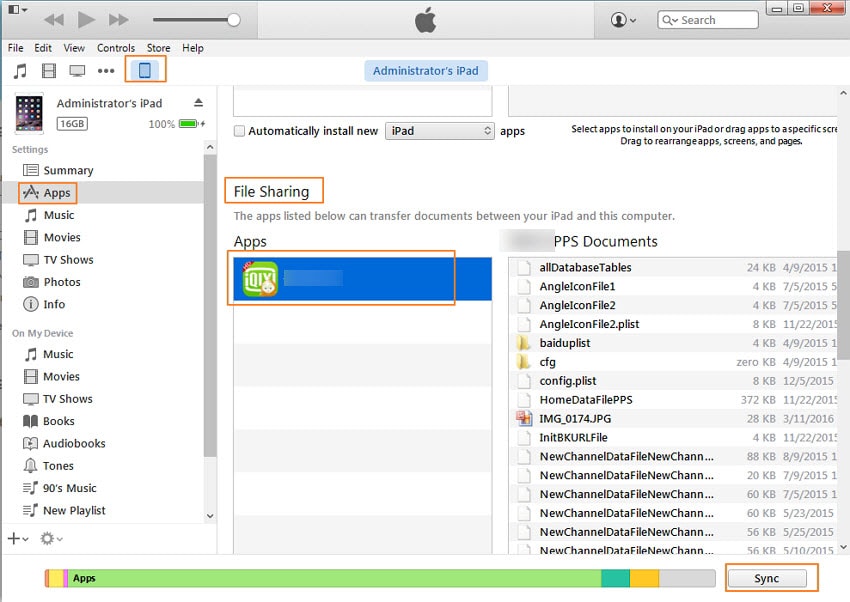
ها أنت انتهيت!
الجزء 3: بدائل iTunes لنقل الملفات من الكمبيوتر الشخصي إلى iPhone 13/12/11 / X
يوجد المزيد من بدائل iTunes في شكل Musicbee و Fidelia و Ecoute و MediaMonkey و Foobar 2000. وبعضها كالتالي:
1. Musicbee
Musicbee هو أحد البدائل المثالية لبرنامج iTunes. التطبيق مجاني تمامًا ويعمل على نظام Windows.
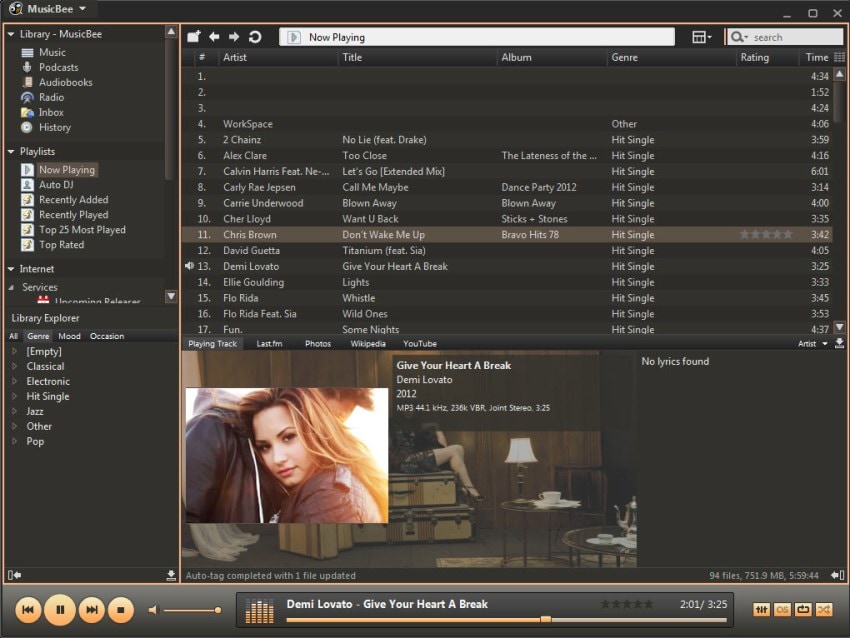
الميزات الرئيسية للتطبيق:
- البحث عن كلمات الأغاني وإظهارها تلقائيًا وحفظها في أغانيك.
- قم بنسخ الأقراص المضغوطة ومزامنة الموسيقى مع أجهزة iPod و iPhone و iPad والعديد من الأجهزة الأخرى.
- إمكانية استيراد مكتبات من مكتبة iTunes و Windows Media Player.
- يدعم تنسيقات الموسيقى الشعبية والتحويل بين التنسيقات المختلفة.
- تخصيص قواعد DJ التلقائية لملء قائمة انتظار التشغيل الآن.
- قم بإنشاء قوائم تشغيل ذكية وذات نمط راديو مع العديد من القواعد والخيارات.
2. فيديليا
يعمل Fidelia على نظام التشغيل Mac OS X 10.7 أو إصدار أحدث. بديل رائع لـ iTunes ، ولكن مع مشكلة عدم توفر التطبيق مجانًا وتكلفة حوالي 19.99 دولارًا.
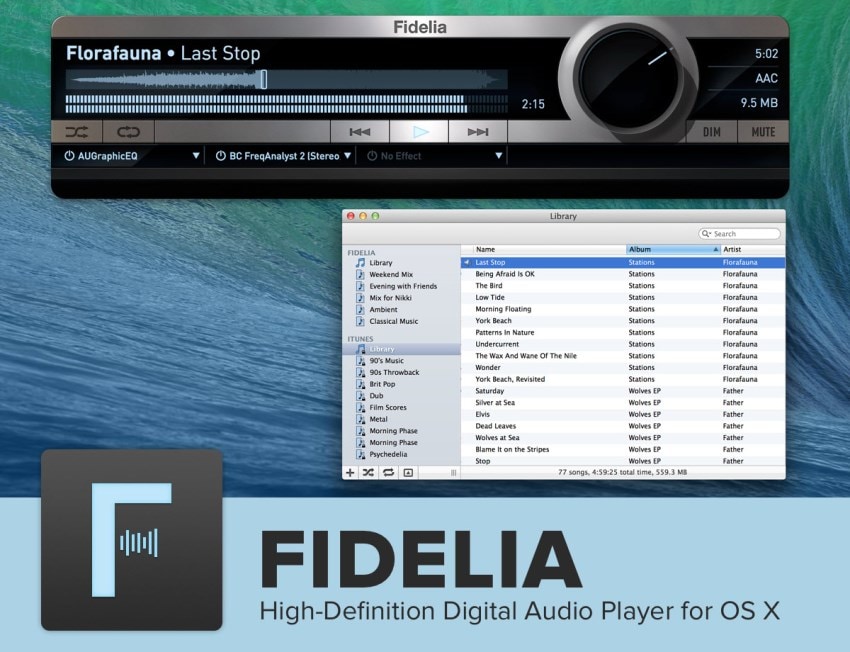
الميزات الرئيسية هي كما يلي:
- سهولة استيراد الموسيقى من مكتبة iTunes الخاصة بك.
- تقديم صوت عالي الدقة لعشاق الموسيقى المتميزين.
- دعم مجموعة واسعة من تنسيقات الصوت ، مثل FLAC والعديد من الصيغ الأخرى.
- عرض علامات المسار ، والعمل الفني ، ومستويات الاستريو ، والأشكال الموجية الصوتية.
- تحويل ملفات الصوت إلى التنسيقات المفضلة عند الاستيراد إلى المكتبة.
3. استمع
بالنسبة لنظام التشغيل Mac OS X 10.6 أو الأحدث ، يعد Ecoute أحد التطبيقات المفضلة. Ecoute هو تطبيق مجاني له فوائد عديدة.
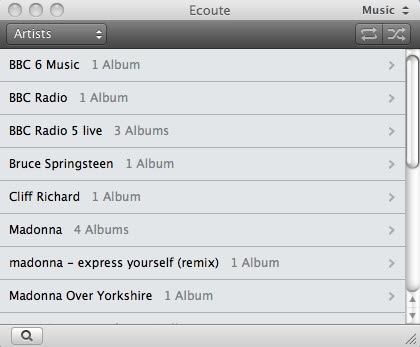
الميزات الرئيسية هي كما يلي:
- إضافة أو ترقية العمل الفني والعلامات الأخرى متاح.
- إدارة مكتبات الموسيقى والفيديو دون التعثر.
- قم بالمزامنة مع iTunes لتحديث البيانات الوصفية تلقائيًا.
- تتيح لك أداة قابلة للتخصيص التحكم في الموسيقى الخاصة بك بسهولة.
- قم باستيراد الموسيقى والأفلام والبودكاست من مكتبة iTunes.
- سهولة الاتصال بـ Last.fm و Twitter و Facebook للحصول على المزيد من الأغاني.
4. ميديامونكي
يأتي MediaMonkey كمصدر رائع كبديل لـ iTunes ويأتي مجانًا.
الميزات الرئيسية لبرنامج MediaMonkey هي:
- إدارة الأفلام ومكتبة الموسيقى من 100 إلى 100,000 ملف صوت وفيديو وقوائم تشغيل.
- التعرف تلقائيًا على الأفلام والمسارات التي تفتقد إلى المعلومات ، أو التي لم تتم مزامنة علاماتها ، أو التي يتم تكرارها في مكان آخر.
- يمكن تلقائيًا تنظيم وإعادة تسمية ملفات الموسيقى أو الفيديو على محرك الأقراص الثابتة في تسلسل هرمي منطقي.
- سهولة إنشاء قوائم التشغيل.
- سهولة سحب وإسقاط الإيقاعات لمزج ملفات MP3 ومقاطع الفيديو من مكتبتك ، وإنشاء قوائم تشغيل تلقائية بناءً على معايير بحث بسيطة.
- استخدم File Monitor لتحديث مكتبة الموسيقى أو مجموعة مقاطع الفيديو الخاصة بك تلقائيًا لتعكس أي تغييرات على محرك الأقراص الثابتة أو الشبكة.
5. فوبار 2000
Foobar 2000 عبارة عن منصة Windows تدعم التطبيقات ، والتي تأتي مجانًا.

الميزات الرئيسية لـ Foobar 2000 هي:
- اسمح للمستخدمين بإضافة أو ترقية العمل الفني والعلامات الأخرى.
- العمل مع مكونات الطرف الثالث لتوسيع القدرات.
- دعم ملفات الصوت بكل تنسيق تقريبًا ، مثل نقل MP3 إلى iPhone MP3 و WMA وما إلى ذلك.
- عرض اختصارات الكلمات الرئيسية القابلة للتخصيص وتخطيط واجهة المستخدم.
- قم بنسخ الأقراص المضغوطة وتحويل تنسيقات الصوت باستخدام مكون التحويل.
يمكنك أيضًا العثور على أفضل 10 بدائل لـ iTunes. تشرح هذه المقالة جميع الميزات المهمة لبدائل iTunes المختلفة. DrFoneTool – مدير الهاتف (iOS) ، يقدم أيضًا بدائل متنوعة لعدة طرق. DrFoneTool – مدير الهاتف (iOS) يوفر تسهيلات للعديد من المستخدمين في جميع أنحاء العالم. الخدمات مثل نقل الملفات من iPhone إلى جهاز الكمبيوتر ومن جهاز إلى آخر ليست سوى واحدة من عدة ميزات.
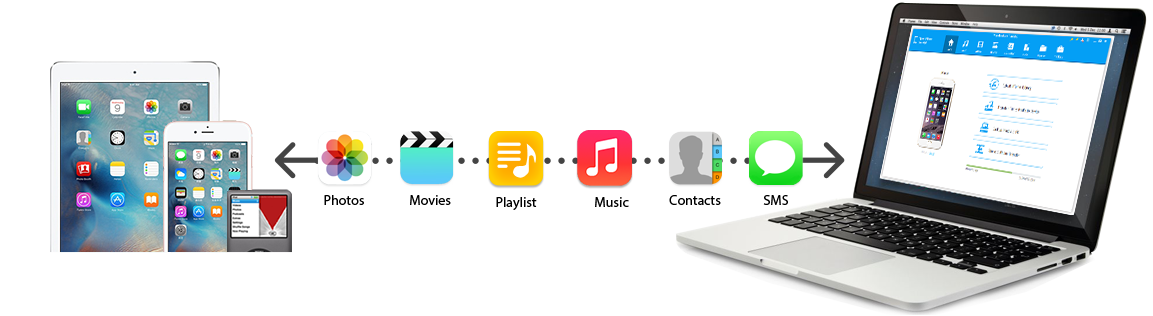
DrFoneTool – مدير الهاتف (iOS) جهاز كمبيوتر لنقل iPhone متاح على كل من Windows و Mac. مع العديد من ميزات DrFoneTool – Phone Manager (iOS) iPhone Transfer ، يعد هذا بمثابة إضافة رائعة للأشخاص الذين يبحثون عن حل شامل للخدمات المختلفة المتعلقة بأجهزة iPhone وغيرها. إنه مدير مثالي لأجهزة Apple ، والذي يسمح لك بنقل قوائم التشغيل والأغاني ومقاطع الفيديو الخاصة بـ iDevices اي تيونز Uوالبودكاست إلى iTunes / PC والعكس صحيح. ببساطة حمل وجرب.
إذا كان هذا الدليل مفيدًا ، فلا تنس مشاركته مع أصدقائك.
أحدث المقالات

